
在 Mac 上的「照片」中個人化回憶
你可以個人化你的回憶影片,例如:選擇新歌曲、編輯回憶標題、更改長度和移除照片。
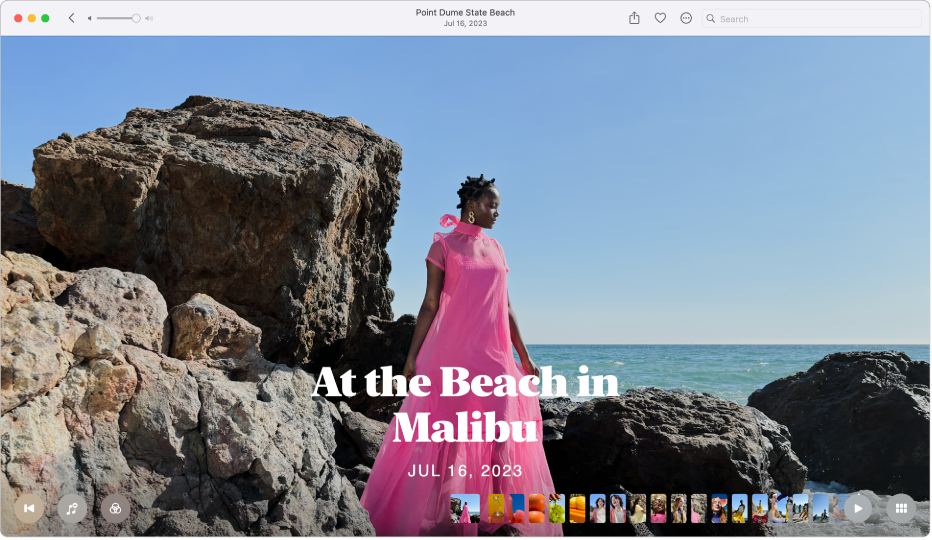
更改回憶音樂
前往 Mac 上的「照片」App
 。
。按一下側邊欄中的「回憶」,然後按兩下回憶。
若要停止播放回憶,請按下空白鍵。
按一下
 。
。選取你音樂資料庫中的歌曲或配樂,然後按一下「好」。
Apple Music 訂閱者可以按一下「瀏覽」來搜尋 Apple Music 資料庫中的歌曲。
更改「回憶濾鏡」
使用「回憶濾鏡」來將一致的顏色和樣式調整項目套用到回憶中的所有照片。
前往 Mac 上的「照片」App
 。
。按一下側邊欄中的「回憶」,然後按兩下回憶。
若要停止播放回憶,請按下空白鍵。
按一下
 並選取「回憶濾鏡」,然後按一下「好」。
並選取「回憶濾鏡」,然後按一下「好」。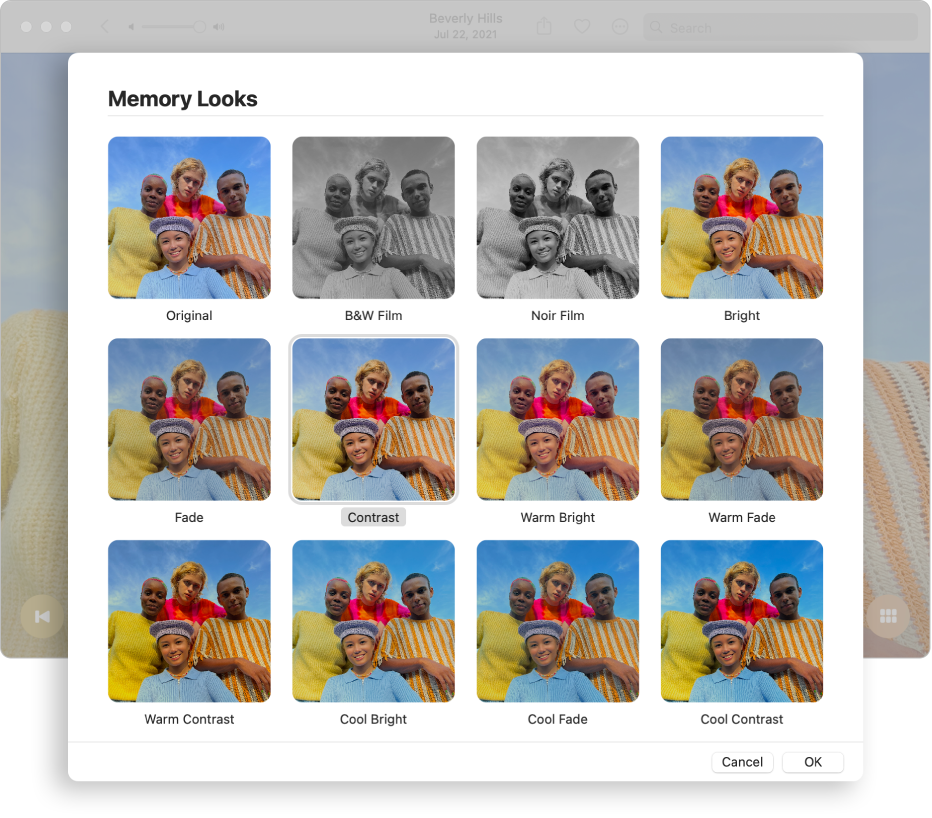
編輯回憶標題和副標題
前往 Mac 上的「照片」App
 。
。按一下側邊欄中的「回憶」,然後按兩下回憶。
若要停止播放回憶,請按下空白鍵。
按一下工具列中的
 ,然後選擇「編輯標題」。
,然後選擇「編輯標題」。輸入回憶的標題和副標題,然後按一下「重新命名」。
更改回憶的長度
視回憶中的照片數而定,你可以將回憶的長度更改為短、中或長。
前往 Mac 上的「照片」App
 。
。按一下側邊欄中的「回憶」,然後按兩下回憶。
若要停止播放回憶,請按下空白鍵。
按一下工具列中的
 ,然後選擇「短」、「中」或「長」。
,然後選擇「短」、「中」或「長」。
選擇回憶的新主要照片
你可以選擇要搭配回憶標題顯示的照片。
前往 Mac 上的「照片」App
 。
。按一下側邊欄中的「回憶」,然後按兩下回憶。
若要停止播放回憶,請按下空白鍵。
捲動整個回憶,然後在你要設為主要照片的照片顯示時暫停。
你必須暫停回憶才能選擇主要照片。
按一下工具列中的
 ,然後選擇「設為主要照片」。
,然後選擇「設為主要照片」。
將照片或影片加入回憶
前往 Mac 上的「照片」App
 。
。按一下側邊欄中的「回憶」,然後按兩下回憶。
若要停止播放回憶,請按下空白鍵。
按一下
 ,按一下
,按一下  ,選取你要加入的照片或影片,然後按一下「完成」。
,選取你要加入的照片或影片,然後按一下「完成」。
更改照片或影片在回憶中的順序
前往 Mac 上的「照片」App
 。
。按一下側邊欄中的「回憶」,然後按兩下回憶。
若要停止播放回憶,請按下空白鍵。
按一下
 ,選取你要移動的照片,然後將其拖到新的位置上。
,選取你要移動的照片,然後將其拖到新的位置上。
刪除回憶
你可以刪除不再需要的回憶。照片會保留在你的圖庫中;只會刪除回憶。
前往 Mac 上的「照片」App
 。
。按一下側邊欄中的「回憶」,然後按住 Control 鍵並按一下回憶。
選擇「刪除回憶」,然後按一下「刪除回憶」。